火绒安全软件怎么关闭开机启动 火绒安全软件开机启动怎么关闭
更新时间:2024-01-13 08:51:51作者:jiang
在现如今的互联网时代,计算机安全问题已经变得尤为重要,为了保护个人电脑免受病毒和恶意软件的侵害,许多人选择安装火绒安全软件。有时我们可能希望关闭火绒安全软件的开机启动,以提高计算机的启动速度或避免冲突问题。如何正确地关闭火绒安全软件的开机启动呢?下面将为大家介绍具体的操作方法。
操作方法:
1.打开火绒安全软件。

2.点击【安全工具】。
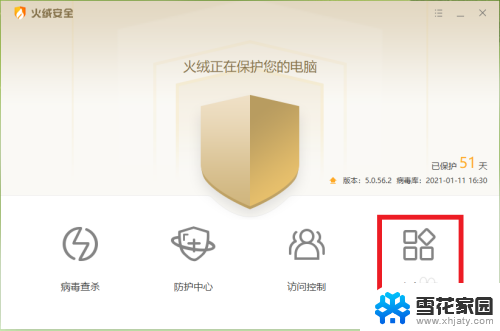
3.点击“高级工具”下面的【火绒剑】。
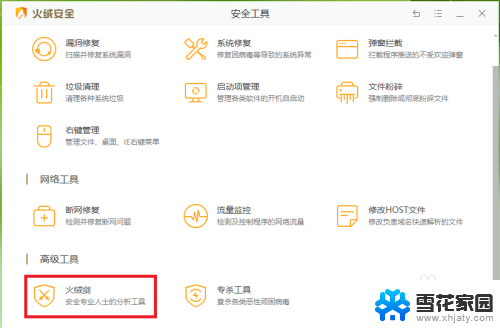
4.点击【启动项】。
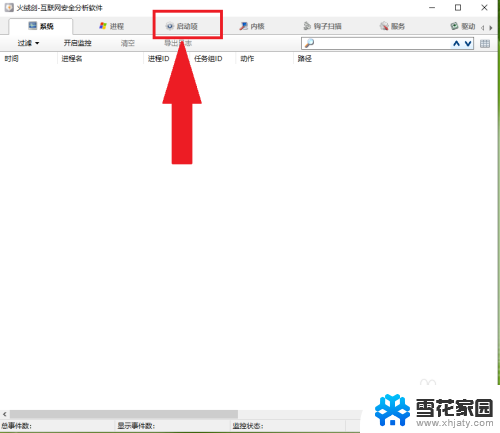
5.●点击“所有启动项”下面的【登录】;
●在右侧窗口中找到“火绒安全软件托盘程序”项,然后点击鼠标右键。
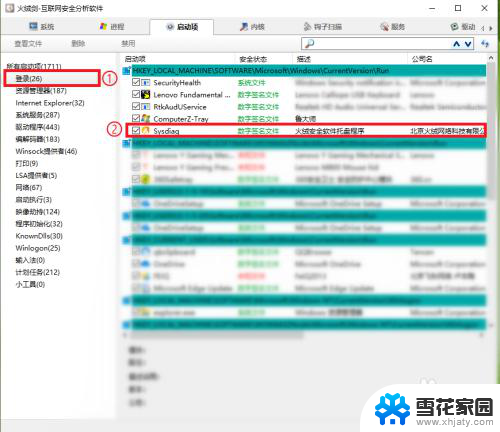
6.在弹出的菜单点击【禁用】,即可关闭火绒安全软件的开机自启动。
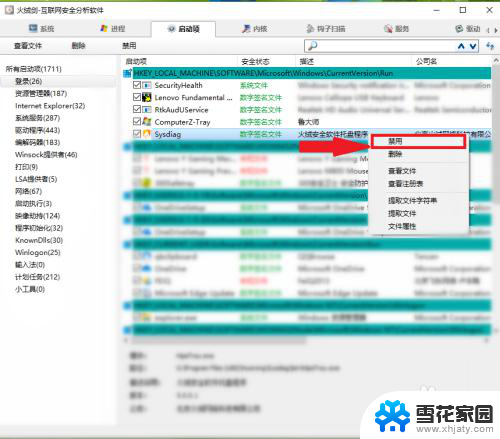
以上就是火绒安全软件如何关闭开机启动的全部内容,如果需要的话,您可以按照以上步骤进行操作,希望这对您有所帮助。
火绒安全软件怎么关闭开机启动 火绒安全软件开机启动怎么关闭相关教程
-
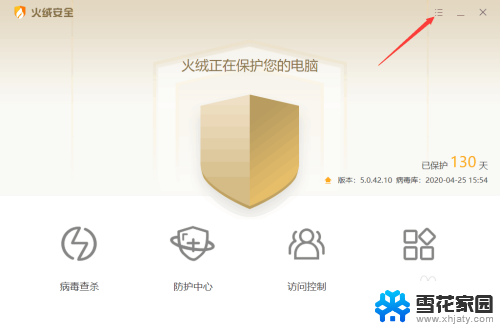 火绒怎么添加信任 火绒安全信任文件如何设置
火绒怎么添加信任 火绒安全信任文件如何设置2024-07-17
-
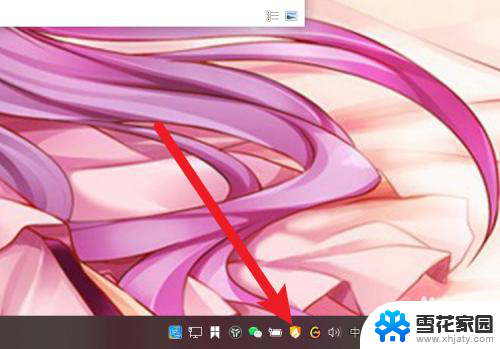 如何暂时关闭火绒的运行 火绒怎么暂时关闭程序
如何暂时关闭火绒的运行 火绒怎么暂时关闭程序2024-06-23
-
 电脑怎么关闭某一个软件的自动开启 电脑开机时如何关闭自动启动的软件程序
电脑怎么关闭某一个软件的自动开启 电脑开机时如何关闭自动启动的软件程序2024-02-19
-
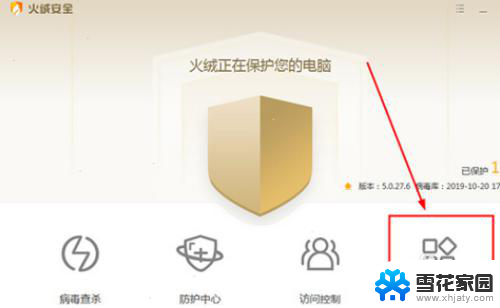 火绒广告拦截怎么设置 火绒安全拦截广告设置教程
火绒广告拦截怎么设置 火绒安全拦截广告设置教程2024-08-17
- 笔记本怎么关闭开机自启动软件 开机自启动的软件如何关闭
- 火绒删除软件 火绒怎么卸载电脑上的其他软件
- 电脑上怎么关闭开机自动启动软件 电脑开机自动启动程序关闭方法
- 电脑开机后自动启动的软件怎么关闭 如何取消开机自动启动的软件程序
- 电脑开机时自动打开的程序怎么关闭 怎样关闭电脑开机自动启动的软件
- 电脑软件自动启动在哪里关闭 开机自动启动软件如何关闭
- 电脑微信设置文件保存位置 微信电脑版文件保存位置设置方法
- 增值税开票软件怎么改开票人 增值税开票系统开票人修改方法
- 网格对齐选项怎么取消 网格对齐选项在哪里取消
- 电脑桌面声音的图标没了 怎么办 电脑音量调节器不见了怎么办
- 键盘中win是那个键 电脑键盘win键在哪个位置
- 电脑如何连接隐藏的wifi网络 电脑如何连接隐藏的无线WiFi信号
电脑教程推荐